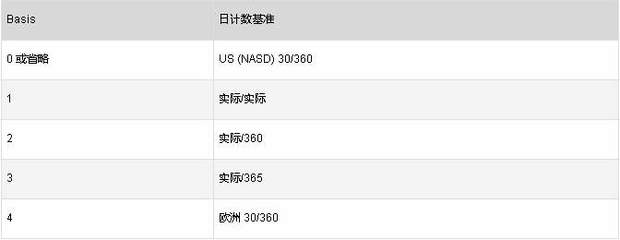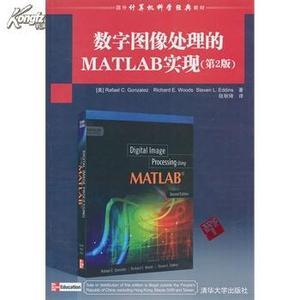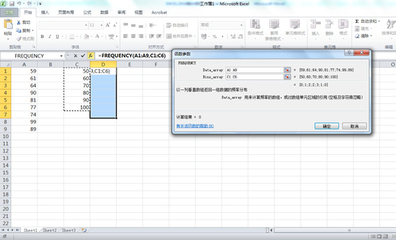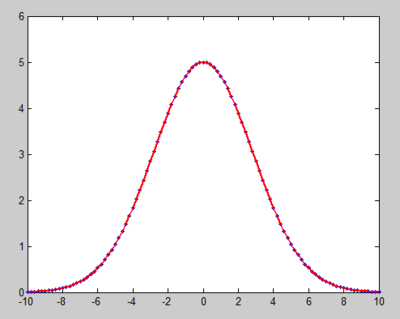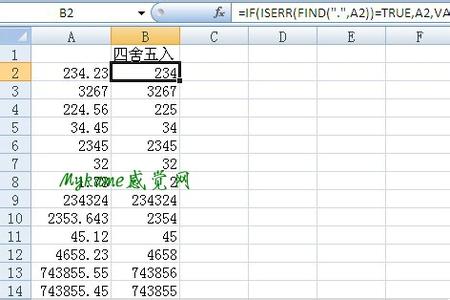本人之前从事过数据分析的工作,现在从事IT咨询和财务软件实施,日常工作中对excel软件有一定的了解和掌握。本系列的作用是为大家介绍一系列常用的EXCEL函数,希望可以对大家的工作起到一定的帮助。
本篇经验分享五个常用于数据四舍五入(指定位数)的函数,分别是【round】、【rounddown】、【roundup】、【ceiling】、【mround】。
作用分别是:
1、按照指定的小数位数四舍五入;
2、按照指定的位数向下舍入
3、按照指定的位数向上舍入
4、按照指定的【倍数】向上舍入
5、按照指定的【倍数】进行四舍五入
这四个函数的描述和具体使用方法说明如下
EXCEL函数用法:[6]按照指定位数四舍五入――工具/原料windows 8.1
office 2013
EXCEL函数用法:[6]按照指定位数四舍五入――round函数EXCEL函数用法:[6]按照指定位数四舍五入 1、
如图,选中【a1】单元格,点击fx按钮,在【数学与三角函数】中选择【round】,此函数共有两个参数
EXCEL函数用法:[6]按照指定位数四舍五入 2、
这两个参数的含义分别是:
1、需要进行四舍五入的数字
2、需要保留的位数。这个【位数】很好理解,比如2.345,保留三位小数就是【2.345】,两位小数就是【2.34】,一位小数就是【2.3】,0位小数就是【2】,也就是分别在参数2中填入3、2、1、0即可,如图,这个就不加以赘述了。
EXCEL函数用法:[6]按照指定位数四舍五入 3、
但是,这个函数最有意思的地方在于,第二个参数是可以输入负数的。
在输入负数的情况下,官方解释是【如果num_digits 小于 0,则将数字四舍五入到小数点左边的相应位数】。
这个官方解释不太好理解,我们先用结果来说话【假定需要进行四舍五入的数字为50.12345】
1、参数写【-1】:结果为50
2、参数写【-2】:结果为100
3、参数写【-3】:结果为0
4、参数写【-4】:结果为0
EXCEL函数用法:[6]按照指定位数四舍五入_四舍五入函数
EXCEL函数用法:[6]按照指定位数四舍五入 4、
为什么会有这样的结果呢?分析如下
1、参数写【-1】:excel会去找到小数点左边一位,也就相当于把【5.012345】进行四舍五入,得到结果【5.0】,然后再把小数点向右移动一位,结果就是【50】
2、参数写【-2】:excel会去找到小数点左边二位,也就相当于把【0.5012345】进行四舍五入,得到结果【1.0】,然后再把小数点向右移动二位,结果就是【100】
3、参数写【-3】:excel会去找到小数点左边三位,也就相当于把【0.05012345】进行四舍五入,得到结果【0.0】,然后再把小数点向右移动三位,结果就是【000】
4、参数写【-4】:同上
也就是说,官方的说明【如果num_digits 小于 0,则将数字四舍五入到小数点左边的相应位数】,也就是【先把小数点向左移动相应的位数,四舍五入完毕后,再把小数点向右移动相应的位数。
怎么样,这么解释起来,舍入位数为负数的概念是不是就清楚多了?
EXCEL函数用法:[6]按照指定位数四舍五入 5、
round函数在一般情况下,并不会直接使用诸如【=round(2.34,2)】这样的内容,而通常会嵌套在一个函数公式的最外层,把函数的最终计算结果进行四舍五入,比如【=round(公式,2)】
EXCEL函数用法:[6]按照指定位数四舍五入――roundup函数EXCEL函数用法:[6]按照指定位数四舍五入 1、
当参数2为【正数】或者【零】时,此函数的方法完全等同于【round】函数,只不过【round】是四舍五入,而【roundup】是直接向上舍入,
EXCEL函数用法:[6]按照指定位数四舍五入 2、
当参数2为【负数】时,此函数的结果就比较有意思了,如下图所示
EXCEL函数用法:[6]按照指定位数四舍五入_四舍五入函数
EXCEL函数用法:[6]按照指定位数四舍五入 3、
特殊说明一下【=roundup(50.12314,-1)】,计算这个公式时,会先将数字变成【5.012314】,然后向上舍入为【6.0】,再将数字变成【60】,就是最后的结果了。
![excel个位数四舍五入 EXCEL函数用法 [6]按照指定位数四舍五入](http://img.aihuau.com/images/b/07460603/4607030607465960167260.jpg)
其他的几个公式等同于【round】函数,请参考上文即可。
EXCEL函数用法:[6]按照指定位数四舍五入――rounddown函数EXCEL函数用法:[6]按照指定位数四舍五入 1、
rounddown函数的用法同roundup函数,只不过这次是完全向下舍入,如图
EXCEL函数用法:[6]按照指定位数四舍五入 2、
当参数为负数时,如图。
这个的计算原理就完全等同于上文的两个函数,所以就不再赘述了
EXCEL函数用法:[6]按照指定位数四舍五入――ceiling函数EXCEL函数用法:[6]按照指定位数四舍五入 1、
【ceiling】这个函数是比较少见的,同样,这个函数也是有两个参数,分别为:
1、要舍入的数值
2、要舍入的基数
此函数的作用为【将数值向上舍入为指定基数的整数倍】,同时,这两个参数的符号说明如下:
1、允许两者符号相同
2、允许前者为负数,后者为正数
3、不允许前者为正数,后者为负数
EXCEL函数用法:[6]按照指定位数四舍五入 2、
举一些简单的例子,如图,对这些例子说明如下:(请注意,此函数是向上舍入的)
1、【=CEILING(4.02,0.05)】计算最接近4.02的0.05的整数倍
2、【=CEILING(3.78,0.4)】计算最接近3.78的0.4的整数倍
3、【=CEILING(47.1,4)】计算最接近47.1的4的整数倍
4、略
5、【=CEILING(-7.281,7)】计算最接近-7.281的7的整数倍
6、略
7、【=CEILING(7.281,-6)】这个公式会报错的,因为第一个参数为正数,第二个参数为负数了
EXCEL函数用法:[6]按照指定位数四舍五入_四舍五入函数
EXCEL函数用法:[6]按照指定位数四舍五入 3、
怎么样,这个函数的使用是不是很简单?
EXCEL函数用法:[6]按照指定位数四舍五入――mround函数EXCEL函数用法:[6]按照指定位数四舍五入 1、
【mround】这个函数的使用方法基本等同于【ceiling】函数,只不过【ceiling】函数是只能向上舍入,而【mround】是四舍五入的。
mround同样有两个参数:
1、要舍入的数值
2、要舍入的基数
怎么确定【四舍五入】呢?很简单:
1、【要舍入的数值】除以【要舍入的基数】的余数,如果大于或等于【要舍入的基数】的一半,那么就【向上舍入】,也就是五入
2、【要舍入的数值】除以【要舍入的基数】的余数,如果小于【要舍入的基数】的一半,那么就【向下舍入】,也就是四舍。
这个函数对于两个参数的符号要求为:【符号必须一致】
EXCEL函数用法:[6]按照指定位数四舍五入 2、
同样,还是用数据来说明一下这个函数的用法
EXCEL函数用法:[6]按照指定位数四舍五入 3、
说明如下:
1、将 10 四舍五入到最接近 3 的倍数,也就是9
2、将 -10 四舍五入到最接近 -3 的倍数,也就是-9
3、将 1.3 四舍五入到最接近 0.2 的倍数,由于【1.3/0.2】的余数为【0.1】,等于【基数0.2】的一半,所以这个公式的计算会向上舍入,结果就是1.4
4、返回错误值,因为两个参数的符号不同。
EXCEL函数用法:[6]按照指定位数四舍五入 4、
以上就是关于mround函数的全部介绍了
EXCEL函数用法:[6]按照指定位数四舍五入――总结EXCEL函数用法:[6]按照指定位数四舍五入 1、
今天分享了五个关于四舍五入的函数,按照我个人的使用习惯,最常用的两个函数分别是【rounddown】和【ceiling】,使用范围比较广泛。大家也可以在实际工作中多多使用,有问题可以给我留言或者私信~
EXCEL函数用法:[6]按照指定位数四舍五入――经验分享EXCEL函数用法:[6]按照指定位数四舍五入 1、
如果我的经验对您有帮助,欢迎您给我点个赞吧~
 爱华网
爱华网